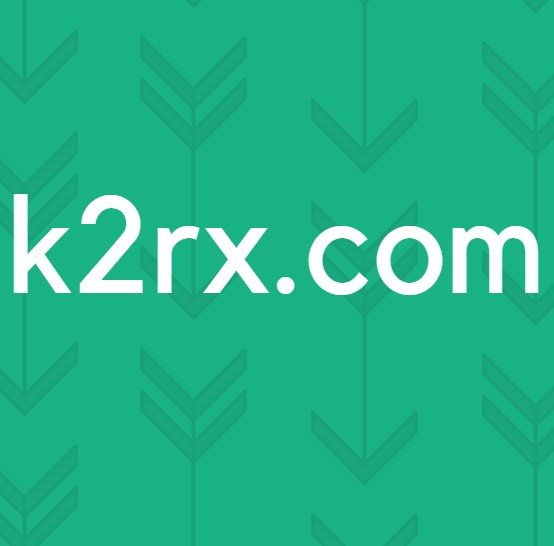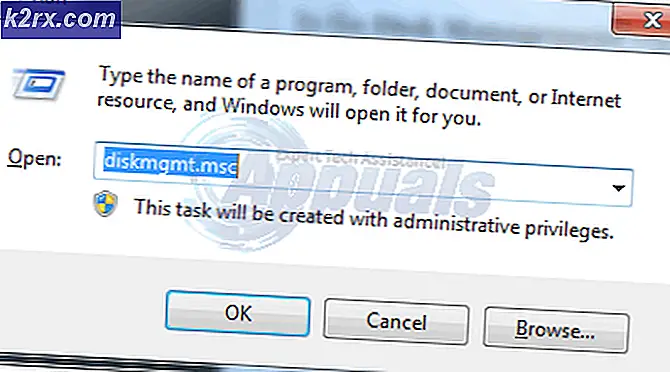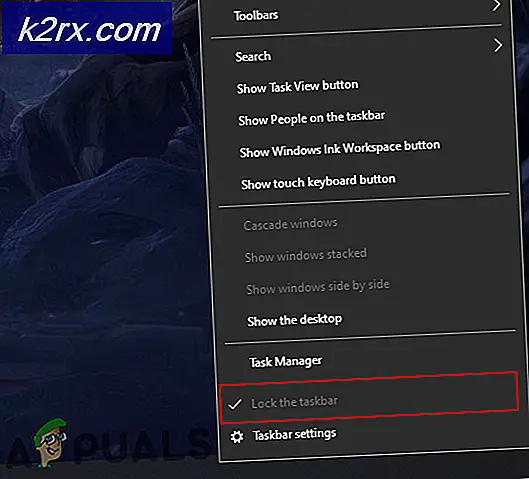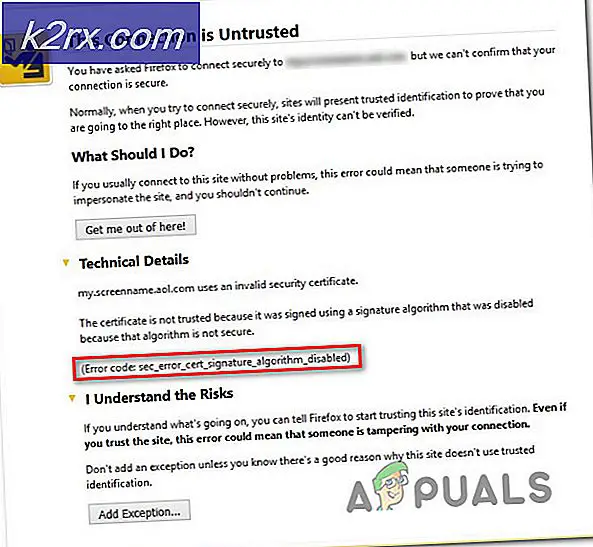Fix: Windows Error 2 Terjadi Saat Memuat VM Java
Windows Error 2 Terjadi Saat Memuat kesalahan Java VM biasanya ditemui ketika pengguna mencoba meluncurkan perangkat lunak Peluncuran Anywhere dan beberapa program lain yang memerlukan nama pengguna dan kata sandi untuk menjalankannya. Sepertinya semua program yang menyebabkan masalah ini menggunakan backend yang sama dengan perangkat lunak Launch Anywhere.
Setelah menyelidiki masalah ini, ternyata masalah dipicu oleh perubahan dalam internal build JAVA.exe . Dimulai dengan Java 1.8.0.60, Java melaporkan build internal 600, bukan 60 seperti yang dilakukan di versi sebelumnya. Penginstal Install Anywhere dan perangkat lunak serupa lainnya mungkin tidak diperbarui untuk mengenali format baru yang digunakan Java saat ini, maka Windows Error 2 Terjadi Saat Memuat galat Java VM .
Jika saat ini Anda berjuang dengan masalah ini, Anda akan senang mengetahui kami berhasil mengidentifikasi beberapa perbaikan yang sangat berguna bagi banyak pengguna dalam situasi yang sama seperti Anda. Harap ikuti setiap perbaikan potensial dalam rangka sampai Anda menemukan metode yang menyelesaikan situasi Anda. Mari kita mulai!
Metode 1: Gunakan pembaruan terbaru yang tersedia
Masalah ini sudah hampir tiga tahun, jadi Anda mungkin bisa berasumsi bahwa banyak masalah kompatibilitas sudah diselesaikan oleh pihak-pihak yang terlibat. Meskipun metode lain di bawah ini sangat mungkin menyelesaikan masalah, mereka semua memerlukan tingkat teknis tertentu.
Anda mungkin bisa menghindari mengotori tangan dengan memastikan Anda menggunakan rilis Java dan versi penginstal terbaru. Java akan secara otomatis meminta Anda pada setiap versi Windows ketika perlu memperbarui. Tetapi jika Anda mengabaikan permintaan tersebut, Anda dapat memperbarui ke versi terbaru menggunakan tautan ini (di sini).
Setelah versi terbaru diinstal, reboot komputer Anda dan pastikan Anda memiliki versi terbaru dari penginstal yang menunjukkan kesalahan Windows 2 terjadi saat memuat kesalahan Java VM . Jika Anda memiliki instalasi yang dapat dijalankan di komputer Anda untuk sementara, online dan unduh versi terbaru dari perangkat lunak yang Anda coba instal. Ini harus memastikan bahwa Anda memanfaatkan perbaikan kompatibilitas terbaru yang dikeluarkan oleh pengembang yang terlibat.
Jika Anda masih melihat Galat Windows 2 Terjadi Saat Memuat galat Java VM ketika Anda membuka penginstal, lanjutkan ke Metode 2.
Metode 2: Luncurkan penginstal dengan parameter LAX_VM
Metode ini secara luas dianggap sebagai perbaikan terbaik untuk masalah jenis ini. Anda dapat menghindari Kesalahan Windows 2 Terjadi Saat Memuat kesalahan Java VM dengan meluncurkan penginstal di dalam Command Prompt melalui parameter LAX_VM .
Ikuti panduan di bawah ini untuk membuka penginstal dengan parameter LAX_VM melalui Command Prompt :
Catatan: Perlu diingat bahwa langkah-langkah berikut mengasumsikan bahwa installer yang bersangkutan bernama installer.exe dan lokasi Java JDK ada di C: \ Program Files \ Java \ jdk1.8.0_60 \ bin \ java.exe. Silakan ganti installer.exe dengan nama penginstal Anda dan ubah lokasi JDK jika Anda menginstalnya di lokasi khusus
- Tekan tombol Windows + R untuk membuka perintah Jalankan. Ketik cmd dan tekan Enter untuk membuka Command Prompt.
- Di dalam Command Prompt, gunakan perintah CD untuk menavigasi ke lokasi penginstal. Lokasi default untuk unduhan browser adalah C: \ Users \ * YourUsername * \ Downloads .
Catatan: Jika Anda memiliki installer Anda di lokasi yang berbeda, sesuaikan perintah yang sesuai. - Setelah Anda berada di lokasi pemasang, tempelkan perintah berikut ke Command Prompt dan tekan Enter :
installer.exe LAX_VM C: \ Program Files (x86) \ Java \ jre6 \ bin \ java.exe
Catatan: Sesuaikan perintah ini dengan nama pemasang dan lokasi JDK / JRE (jika dipasang di lokasi khusus). Jika Command Prompt mengatakan tidak dapat menemukan lokasi JRE, ganti bagian terakhir dengan C: \ Program Files \ Java \ jdk1.8.0_60 \ bin \ java.exe.
Jika Anda berhasil menggunakan parameter LAX_VM dengan benar, Anda harus dapat membuka penginstal tanpa Galat Windows 2 Terjadi Saat Memuat galat Java VM . Jika Anda masih mengalami masalah saat membuka penginstal, lanjutkan dengan Metode 3 .
TIP PRO: Jika masalahnya ada pada komputer Anda atau laptop / notebook, Anda harus mencoba menggunakan Perangkat Lunak Reimage Plus yang dapat memindai repositori dan mengganti file yang rusak dan hilang. Ini berfungsi dalam banyak kasus, di mana masalah ini berasal karena sistem yang rusak. Anda dapat mengunduh Reimage Plus dengan Mengklik di SiniMetode 3: Menghapus javapath dari Sistem Lingkungan
Jika Metode 2 tidak menyelesaikan masalah Anda, mari kita lihat apakah menghapus file javapath akan menyelesaikan Kesalahan Windows 2 Terjadi Saat Memuat galat Java VM .
Beberapa pengguna telah dapat membuka installer Peluncuran Anywhere dengan menghapus variabel sistem javapath dari System Properties . Berikut panduan cepat untuk melakukan ini:
- Tekan Tombol Windows + R untuk membuka jendela Jalankan. Ketik systempropertiesadvanced dalam kotak Run dan tekan Enter untuk membuka tab Advanced System Properties.
- Pada tab Advanced, klik tombol Environment Variables .
- Jika ada, pilih javapath di bawah variabel Sistem dan klik tombol Hapus . Anda akan dapat mengidentifikasinya melalui lokasinya C: \ ProgramData \ Oracle \ Java \ javapath .
Jika menghapus folder javapath tidak melakukan trik atau, itu tidak ada di antara variabel Sistem, pindah ke metode terakhir.
Metode 4: Menambahkan variabel Path ke sistem
Jika semua metode di atas telah gagal Anda, mari kita lihat apakah menambahkan Java yang benar untuk Variabel Lingkungan akan menghilangkan Kesalahan Windows 2 Terjadi Saat Memuat galat Java VM . Berikut panduan cepat untuk melakukan ini:
- Tekan Tombol Windows + R untuk membuka jendela Jalankan . Ketik systempropertiesadvanced dan tekan Enter untuk membuka tab Advanced dari System Properties.
- Pada tab Advanced, klik tombol Environment Variables .
- Selanjutnya, gulir ke bawah ke daftar variabel Sistem, kenali variabel Path dan tekan tombol Edit .
Catatan: Jika tidak ada variabel Path, buat satu melalui tombol New dan beri nama Path. - Di jendela Edit Lingkungan Variabel, klik Baru, tambahkan jalur berikut dan tekan Enter :
C: \ Program file \ Java \ jre1.8.0_60 \ bin - Klik OK untuk menyimpan perubahan, reboot komputer Anda dan jalankan kembali instaler lagi. Anda harus menemukan bahwa itu berjalan tanpa Kesalahan Windows 2 Terjadi Saat Memuat kesalahan Java VM .
TIP PRO: Jika masalahnya ada pada komputer Anda atau laptop / notebook, Anda harus mencoba menggunakan Perangkat Lunak Reimage Plus yang dapat memindai repositori dan mengganti file yang rusak dan hilang. Ini berfungsi dalam banyak kasus, di mana masalah ini berasal karena sistem yang rusak. Anda dapat mengunduh Reimage Plus dengan Mengklik di Sini